-
윈도우10 다음 스마트워크 메일 동기화 방법카테고리 없음 2019. 10. 7. 19:23
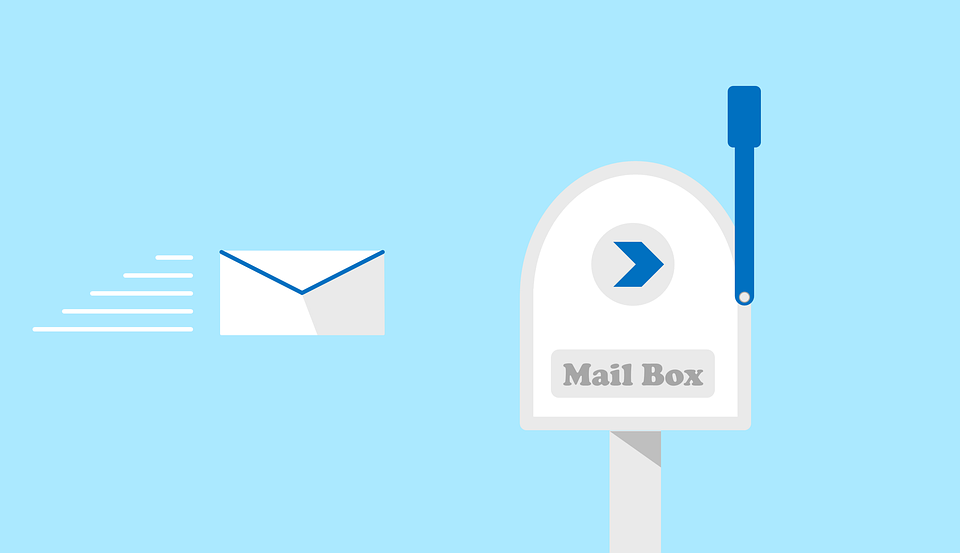
Windows 10 메일 앱을 사용하면 여러 메일들을 한자리에서 확인 할 수 있습니다.
오늘은 다음 스마트워크 메일 연동 방법에 대해 상세히 설명 드리겠습니다.
다음 IMAP/POP3 설정 
1. 스마트워크 연동되어 있는 다음메일로 들어가서 '환경설정'을 클릭합니다.
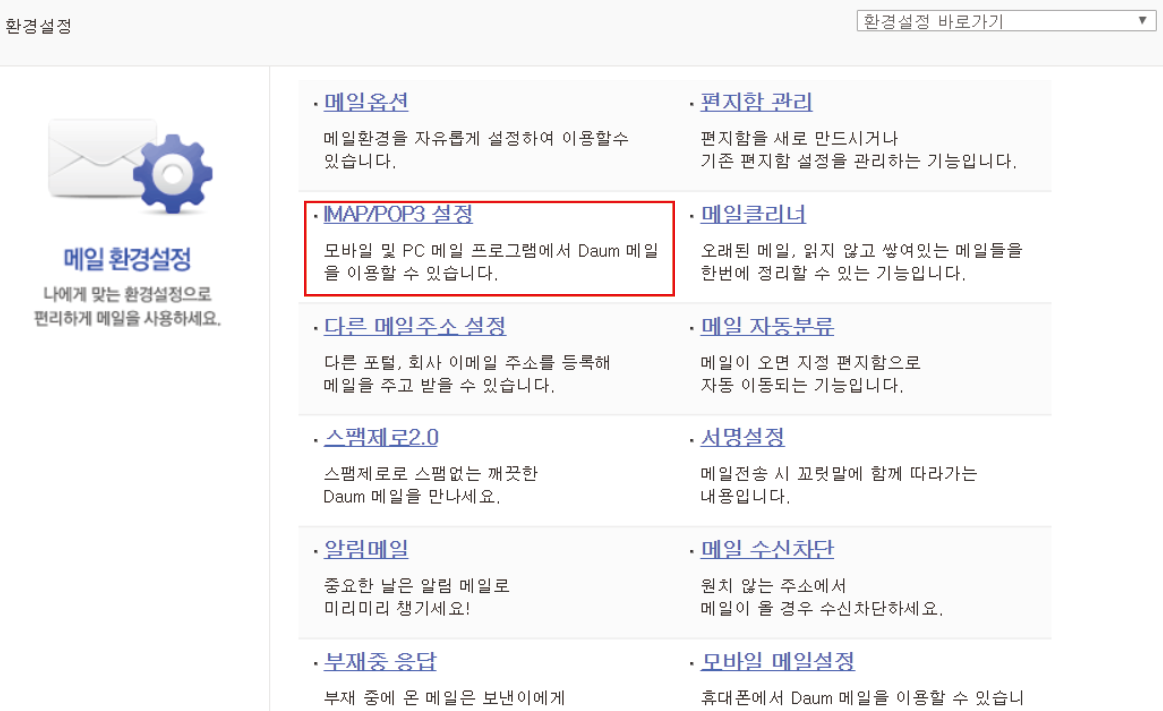
2. IMAP/POP3 설정 버튼클 클릭합니다.
Windows 메일 프로그램에서 다음 스마트워크 동기화를 진행하기 위해서는 IMAP/POP3 설정이 필요합니다.
메일 IMAP 이란?
IMAP은 일방적으로 메일을 가져가는 POP3와 달리, 메일프로그램에서의 동작을 웹 Daum 메일과 실시간으로 동기화합니다.
즉, IMAP을 이용하면 메일프로그램에서 메일을 읽거나 작성하는 즉시 웹 Daum 메일에도 반영되어 언제 어디서나 동일한 상태를 유지할 수 있습니다.메일 POP3 란?
모바일 및 PC 메일프로그램에서 Daum 메일을 직접 사용할 수 있도록 해주는 서비스입니다. 웹 브라우저로 Daum 메일에 접속하지 않고 사용 중인 모바일 및 PC 메일프로그램에서 바로 Daum 메일을 확인하고 보낼 수 있습니다.
실시간으로 동기화가 가능하다는 IMAP 방법으로 Windows 메일과 동기화 진행해보겠습니다.

3. 'IMAP 사용하기'를 체크한 후 '저장하기' 버튼을 클릭해주세요
IMAP 체크만 한 후에 저장하기를 클릭하지 않으면 연동에 문제가 생길 수 있습니다.
Windows 10 메일 앱 설정 
1. Windows에서 메일 앱을 실행시켜 '계정' > '+계정추가' 버튼을 클릭합니다.
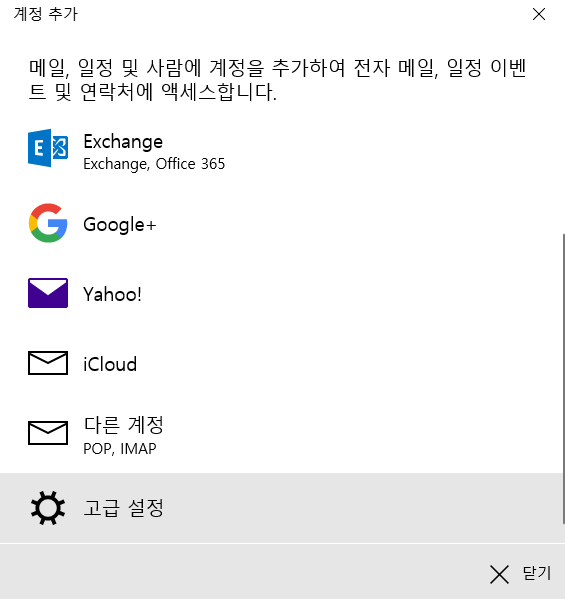
2. 가장 아래에 있는 '고급설정'을 클릭 합니다.
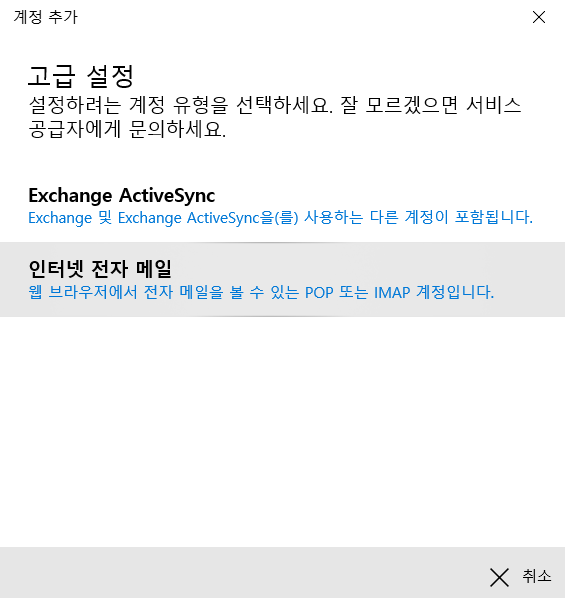
3. '인터넷 전자 메일' 버튼을 클릭합니다.

4. 빈칸 채워 넣은 후 '로그인' 버튼 클릭
가장 중요한 설정이니 하나도 빠짐없이 모든 정보를 입력해야하며 로그인 버튼 클릭시 자동 동기화가 이루어 지며 다음 메일들을 가져오게 됩니다.